PDF adalah format dokumen universal yang dipercaya oleh individu dan bisnis untuk membuat, menyimpan, dan berbagi dokumen. Kompatibilitas dan keamanan yang diberikannya di berbagai perangkat menjadikannya pilihan ideal untuk berbagai kegunaan. Namun, saat bekerja dengan PDF besar, banyak pengguna merasa sulit untuk berbagi dan mengedit file-file ini secara efisien. Di situlah kompresi PDF masuk.
Tetapi apa yang terjadi jika Anda perlu mendekompresi PDF terkompresi ke kualitas atau ukuran aslinya? Ingin tahu apakah ada alat untuk itu? Itulah yang akan kita bahas di artikel ini. Mari kita langsung masuk ke dalamnya!
Dan sebelum mulai mendekompresi PDF, kami ingin merekomendasikan Anda untuk menggunakan UPDF untuk mengompres PDF tanpa kehilangan kualitas. Anda dapat mengunduh UPDF melalui tombol di bawah ini.
Windows • macOS • iOS • Android 100% aman
Bagian 1. Apa itu Dekompresi PDF?
Dengan mendekompresi PDF, Anda mengembalikan file terkompresi ke ukuran atau kualitas aslinya. Saat PDF dikompresi, ukuran file dikurangi dengan menurunkan resolusi gambar dan menyederhanakan elemen seperti grafik dan font. Dekompresi membantu mengembalikan file dan elemen yang disertakan ke bentuk aslinya.
Mendekompresi PDF dapat membantu ketika Anda perlu bekerja dengan file dalam kualitas terbaiknya, seperti untuk mengedit, mencetak, atau menyimpannya untuk penggunaan resmi. Namun perlu diingat bahwa dekompresi tidak selalu mengembalikan kualitas asli jika terlalu banyak data yang hilang selama kompresi. Dalam kasus tersebut, itu hanya akan mengembalikan file ke versi terkompresi tanpa memperbaiki detail yang hilang.
Bagian 2. Bagaimana Cara Mendekompresi File PDF? (2 cara)
Meskipun tidak banyak alat yang tersedia di pasaran untuk mendekompresi file PDF, Anda masih dapat menemukan beberapa alat yang dapat menyelesaikan pekerjaan secara gratis. Dua alat paling populer untuk mendekompresi file PDF termasuk PDFYeah dan i2DF. Berikut cara mendekompresi file dengan cepat dengan kedua alat tersebut.
Dekompresi PDF dengan PDFYeah
Berikut adalah langkah-langkah untuk mendekompresi PDF gratis menggunakan PDFYeah:
Langkah 1: Kunjungi situs web PDFYeah.
Langkah 2: Buka bilah alat, klik "Edit PDF", dan pilih "Decompress PDF."
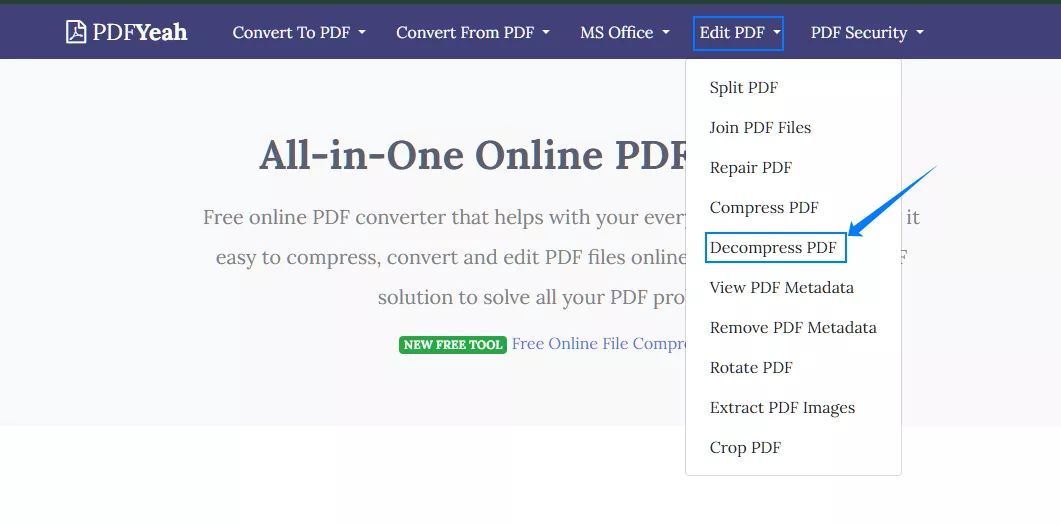
Langkah 3: Klik "Telusuri" untuk mengunggah PDF yang ingin Anda kompres lalu tekan "Decompress PDF."
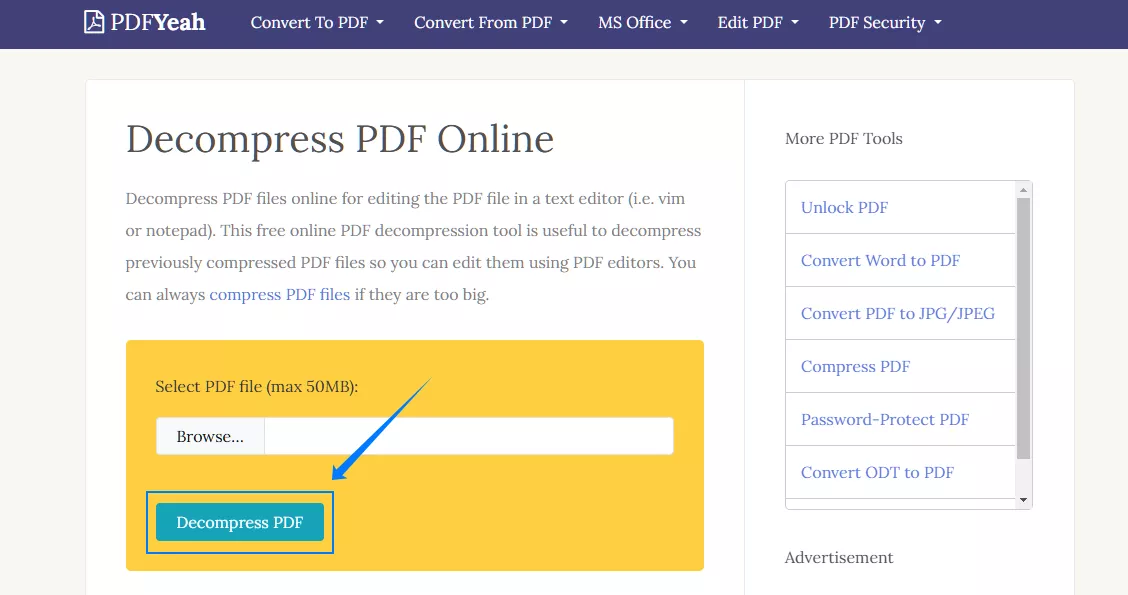
Langkah 4: Setelah proses dekompresi selesai, Anda dapat mengunduh file ke komputer Anda dengan mengklik "Unduh File".
Pro:
- Ini gratis untuk digunakan.
- Proses dekompresi file dengan PDFYeah sangat mudah.
- Semuanya dilakukan langsung di situs web, jadi Anda tidak perlu menginstal perangkat lunak.
Kontra:
- PDFYeah mungkin tidak berfungsi dengan semua jenis kompresi, terutama yang lossy.
- Ini bisa lambat dengan file besar.
- Koneksi internet diperlukan.
Dekompresi PDF dengan i2PDF
Berikut adalah langkah-langkah untuk mendekompresi PDF gratis menggunakan i2PDF:
Langkah 1: Kunjungi situs web i2PDF.
Langkah 2: Gulir ke bawah untuk menemukan "Decompress PDF" dan Klik di atasnya.
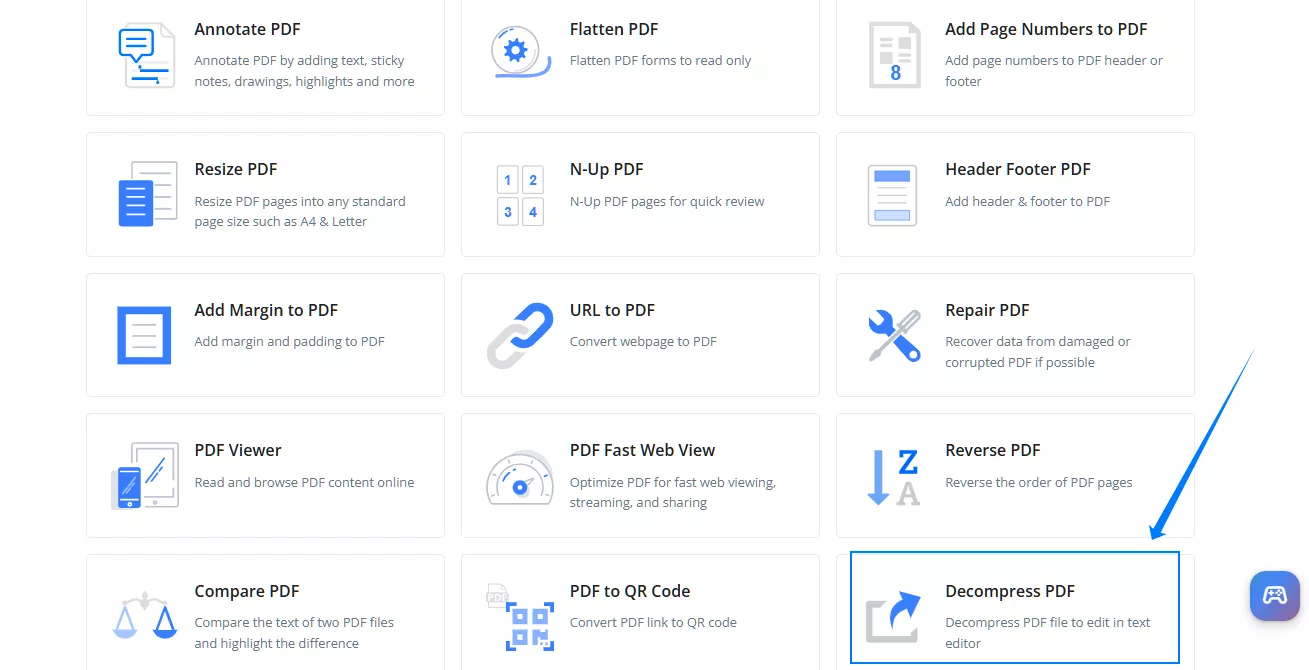
Langkah 3: Klik "Pilih File" untuk mengunggah file PDF dari komputer Anda atau cukup seret dan lepas file.
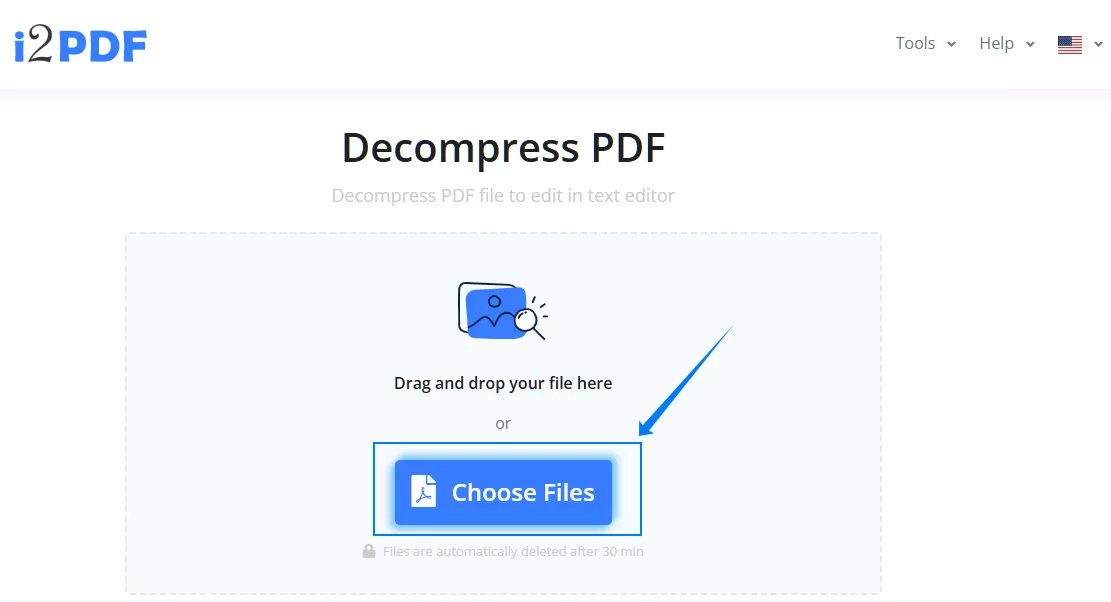
Langkah 4: Setelah proses selesai, klik "Unduh" untuk menyimpan file yang didekompresi.
Pro:
- i2PDF memiliki antarmuka yang sederhana untuk semua orang.
- Dekompresi cepat, terutama untuk file yang lebih kecil.
- Tidak ada biaya atau biaya tersembunyi.
Kontra:
- i2PDF memiliki masalah dengan file besar atau sangat terkompresi.
- Alat ini tidak memungkinkan banyak penyesuaian.
- Koneksi internet diperlukan untuk menggunakannya.
Bagian 3. UPDF: Cara Mengompres PDF tanpa Kehilangan Kualitas
Salah satu masalah terbesar yang dihadapi pengguna saat mendekompresi PDF adalah mereka akhirnya kehilangan kualitasnya. Oleh karena itu, penting untuk memilih alat yang memungkinkan kompresi PDF dengan cepat dan mudah tanpa mengorbankan kualitasnya.
UPDF adalah alat terbaik untuk pekerjaan itu! Editor PDF yang mudah digunakan ini tersedia di Windows, Mac, iOS, dan Android. Dengan teknologi pintarnya, UPDF menjaga kualitas PDF Anda tetap utuh, meskipun menyertakan gambar dan elemen lainnya.
Cara mengompres PDF dengan UPDF
Berikut cara mengompres PDF dengan UPDF:
Langkah 1: Buka situs web resmi UPDF di ai.updf.com. Unduh dan instal UPDF di perangkat Anda dengan mengklik "Download Gratis."
Windows • macOS • iOS • Android 100% aman
Langkah 2: Luncurkan aplikasi UPDF di perangkat Anda, lalu klik "Buka File" dan pilih PDF yang ingin Anda kompres.
Langkah 3: Setelah Anda selesai membuat perubahan pada PDF (jika ada), pilih "Simpan sebagai Lainnya" dari bilah alat dan kemudian "Kurangi Ukuran File."
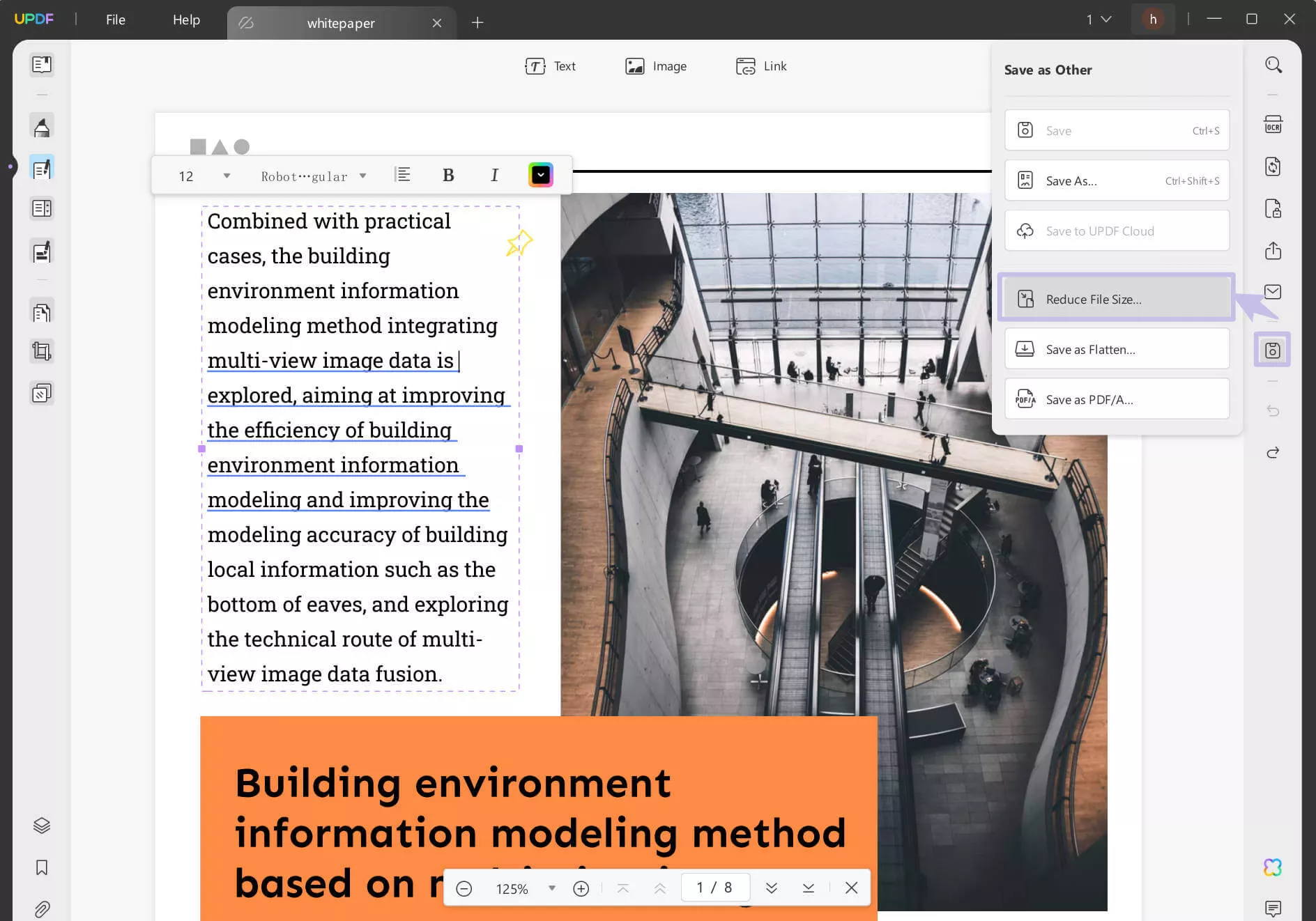
Langkah 4: Pilih kualitas dokumen dari empat opsi yang disediakan: Maksimum, Tinggi, Sedang, dan Rendah.
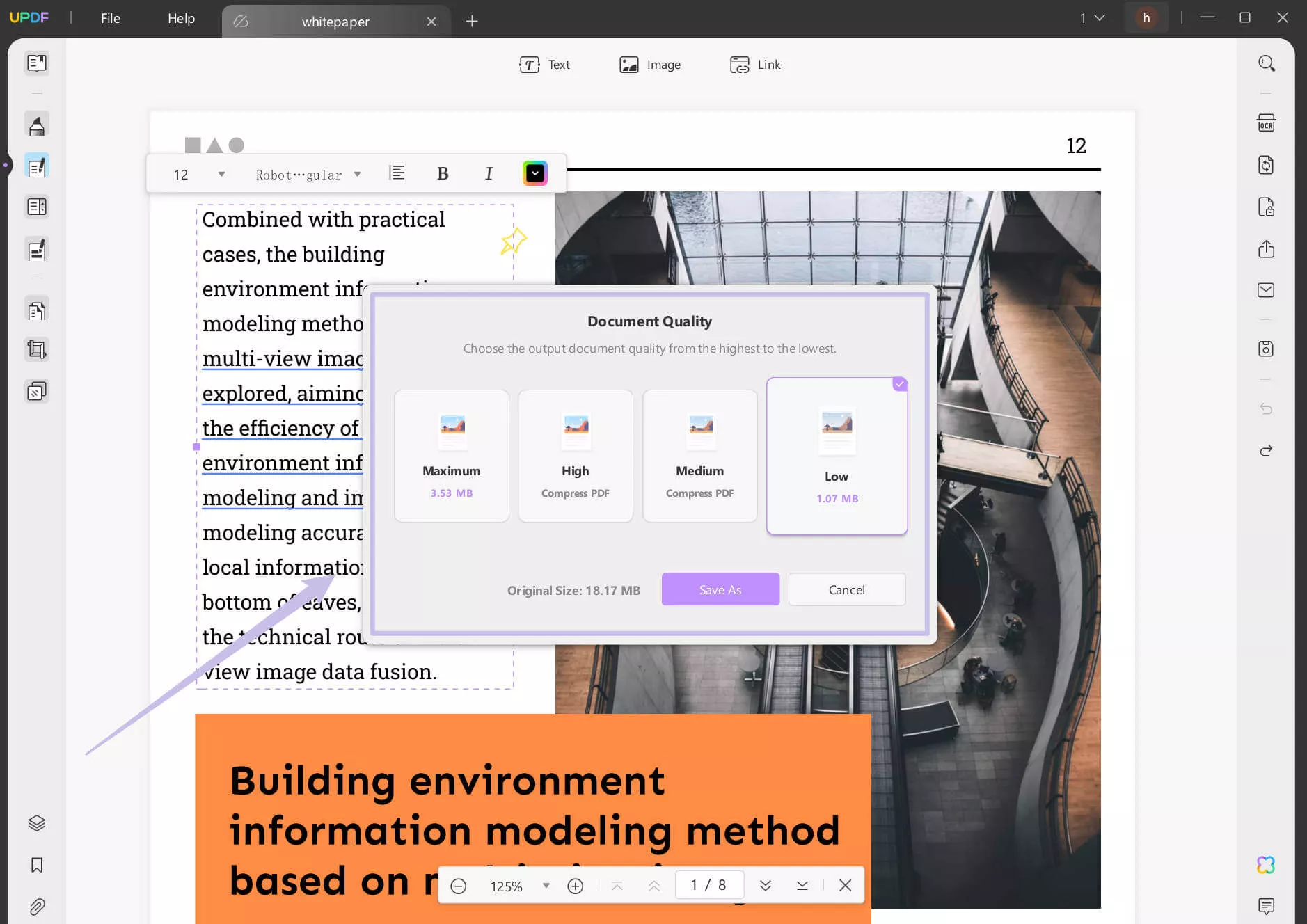
Langkah 5: Ganti nama file jika perlu, pilih tempat untuk menyimpannya, dan klik "Simpan Sebagai". PDF Anda akan dikompresi dan disimpan ke komputer Anda.
Ingin memiliki panduan video? Ini dia.
Keuntungan Menggunakan UPDF untuk Kompresi PDF
Bersemangat untuk mengetahui apa yang ditawarkan UPDF? Berikut adalah beberapa manfaat menggunakannya:
- Kompresi Cerdas: UPDF menggunakan algoritme cerdas untuk mengompres ukuran file PDF Anda. Oleh karena itu, Anda tidak perlu khawatir mengorbankan kualitas PDF saat menggunakan UPDF.
- Opsi Kustom: Berdasarkan kebutuhan Anda, Anda dapat memilih tingkat kompresi untuk file PDF, baik itu untuk berbagi atau penyimpanan yang lebih cepat.
- Tidak perlu Dekompresi: UPDF meminimalkan kehilangan kualitas, jadi tidak perlu mendekompresi file nanti.
- Pisahkan PDF: Jika Anda menginginkan file yang lebih kecil tetapi tidak ingin kehilangan kualitas, UPDF memungkinkan Anda membagi PDF menjadi bagian-bagian yang lebih kecil berdasarkan ukuran file dan jumlah halaman.
- Lebih Banyak Fitur: UPDF lebih dari sekadar editor PDF. Ini memiliki banyak fitur seperti mengedit, mengonversi, membuat anotasi, dll. Anda dapat membaca artikel ulasan ini untuk mempelajari lebih lanjut.
Dengan UPDF, Anda dapat dengan mudah mengoptimalkan dan mengompres file PDF Anda tanpa kehilangan kualitasnya.
Coba UPDF gratis hari ini! Dan Anda dapat memeriksa harganya dan meningkatkan ke versi pro dengan mengklik di sini.
Windows • macOS • iOS • Android 100% aman
Bagian 4. Pertanyaan Umum
Pertanyaan 1. Bisakah iLovePDF mendekompresi PDF?
Tidak, tidak mungkin untuk mendekompresi PDF dengan iLovePDF. Ini terutama digunakan untuk mengompres, mengedit, dan menggabungkan PDF tetapi tidak memiliki alat untuk mengembalikan PDF terkompresi ke kualitas aslinya.
Pertanyaan 2. Bisakah Adobe Acrobat mendekompresi PDF?
Adobe Acrobat tidak secara langsung mendekompresi PDF, tetapi dapat mengekspor file dalam format berkualitas tinggi untuk mendapatkan kembali kualitas konten. Berikut cara melakukannya: Buka PDF di Adobe Acrobat. Pilih fitur "Ekspor" dan pilih format keluaran berkualitas tinggi. Simpan file yang diekspor dan periksa konten yang dipulihkan.
Pertanyaan 3. Bisakah UPDF membantu dekompresi PDF?
UPDF tidak memiliki fitur dekompresi. Namun, ini mengompresi PDF sedemikian rupa sehingga tidak kehilangan kualitasnya. Oleh karena itu, Anda tidak perlu khawatir tentang mendekompresi PDF nanti.
Bagian 5. Kesimpulan
Artikel ini memberikan petunjuk langkah demi langkah untuk mengompresi dan mendekompresi PDF. Alat dekompresi tradisional seringkali tidak menangani kompresi PDF dengan baik, yang memengaruhi kualitas dan ukuran file. Oleh karena itu, Anda disarankan menggunakan alat andal yang menawarkan kompresi berkualitas, yang tidak mengharuskan Anda mendekompresi file nanti. UPDF adalah alat yang hebat untuk ini karena mengompresi PDF tanpa menurunkan kualitasnya.
Unduh hari ini dan mulailah mengompresi PDF seperti seorang profesional!
Windows • macOS • iOS • Android 100% aman
 UPDF
UPDF
 UPDF untuk Windows
UPDF untuk Windows UPDF untuk Mac
UPDF untuk Mac UPDF untuk iPhone/iPad
UPDF untuk iPhone/iPad UPDF untuk Android
UPDF untuk Android UPDF AI Online
UPDF AI Online UPDF Sign
UPDF Sign Edit PDF
Edit PDF Anotasi PDF
Anotasi PDF Buat PDF
Buat PDF Formulir PDF
Formulir PDF Edit Tautan
Edit Tautan Konversi PDF
Konversi PDF OCR
OCR PDF ke Word
PDF ke Word PDF ke Gambar
PDF ke Gambar PDF ke Excel
PDF ke Excel Atur PDF
Atur PDF Gabung PDF
Gabung PDF Pisah PDF
Pisah PDF Potong PDF
Potong PDF Putar PDF
Putar PDF Lindungi PDF
Lindungi PDF Tanda Tangan PDF
Tanda Tangan PDF Redaksi PDF
Redaksi PDF Sanitasi PDF
Sanitasi PDF Hapus Keamanan
Hapus Keamanan Baca PDF
Baca PDF UPDF Cloud
UPDF Cloud Kompres PDF
Kompres PDF Cetak PDF
Cetak PDF Proses Massal
Proses Massal Tentang UPDF AI
Tentang UPDF AI Solusi AI UPDF
Solusi AI UPDF Panduan Pengguna AI
Panduan Pengguna AI Tanya Jawab tentang UPDF AI
Tanya Jawab tentang UPDF AI Ringkasan PDF
Ringkasan PDF Terjemahkan PDF
Terjemahkan PDF Ngobrol dengan PDF
Ngobrol dengan PDF Ngobrol dengan AI
Ngobrol dengan AI Ngobrol dengan gambar
Ngobrol dengan gambar PDF ke Peta Pikiran
PDF ke Peta Pikiran Penjelasan PDF
Penjelasan PDF Riset Akademik
Riset Akademik Pencarian Makalah
Pencarian Makalah Penyunting AI
Penyunting AI Penulis AI
Penulis AI Asisten Pekerjaan Rumah AI
Asisten Pekerjaan Rumah AI Pembuat Kuis AI
Pembuat Kuis AI Penyelesai Matematika AI
Penyelesai Matematika AI PDF ke Word
PDF ke Word PDF ke Excel
PDF ke Excel PDF ke PowerPoint
PDF ke PowerPoint Panduan Pengguna
Panduan Pengguna Trik UPDF
Trik UPDF Tanya Jawab
Tanya Jawab Ulasan UPDF
Ulasan UPDF Pusat Unduhan
Pusat Unduhan Blog
Blog Ruang Berita
Ruang Berita Spesifikasi Teknis
Spesifikasi Teknis Pembaruan
Pembaruan UPDF vs. Adobe Acrobat
UPDF vs. Adobe Acrobat UPDF vs. Foxit
UPDF vs. Foxit UPDF vs. PDF Expert
UPDF vs. PDF Expert

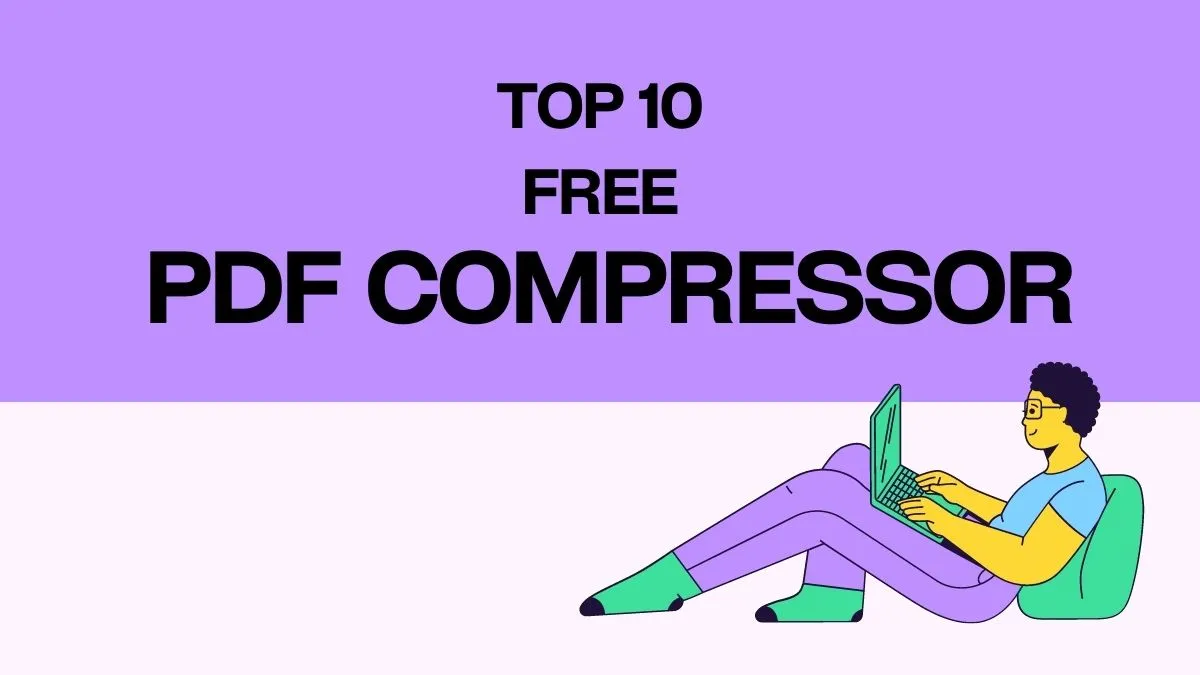


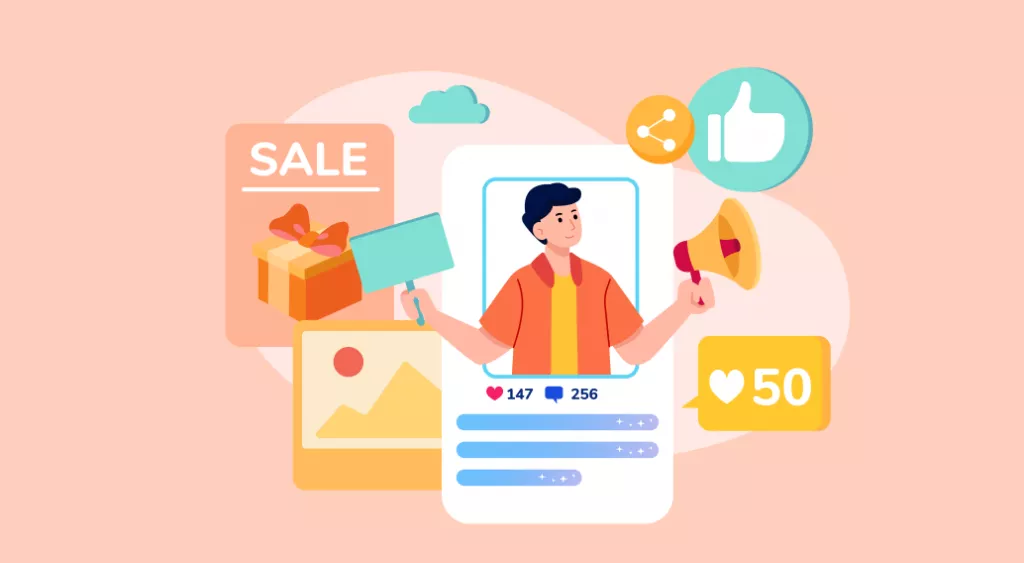


 Enrica Taylor
Enrica Taylor